Металлическая текстура в Фотошоп
Конечный результат:
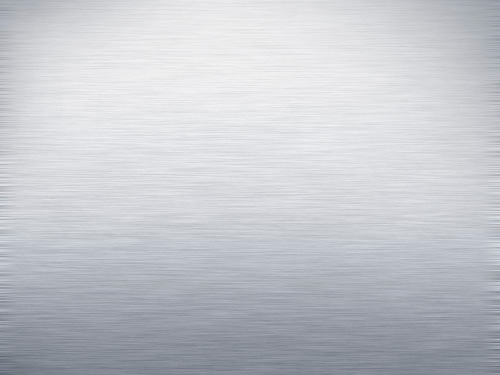
Шаг 1. Откройте программу Фотошоп и создайте новый документ Ctrl + N размером 500х375 пикселей. Создайте новый слой и заполните его любым цветом. Сделайте двойной клик по слою с заливкой и из списка стилей выберите Gradient Overlay (Наложение градиента). В редакторе градиентов установите такие цвета: #85888f, #f0f0f2.
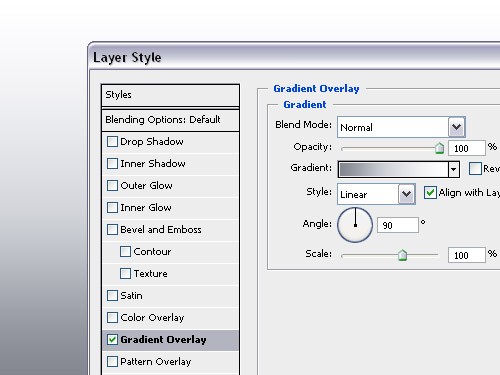
Шаг 2. Ниже слоя с примененным градиентом создайте новый слой. Выделите новый слой и слой с градиентом и нажмите Ctrl + E, чтобы объединить их в один слой.
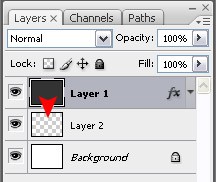
Шаг 3. К полученному слою примените фильтр Filter > Noise > Add Noise (Фильтр - Шум - Добавить шум) со значением Amount (Эффект) 20%, в параметре Distribution (Распределение) установите Uniform (Равномерная).
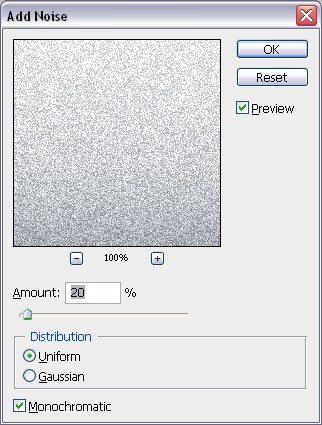
Шаг 4. Теперь примените фильтр Filter > Blur > Motion Blur (Фильтр - Размытие - Размытие в движении) со значение Distance (Смещение) 35 пикселей.
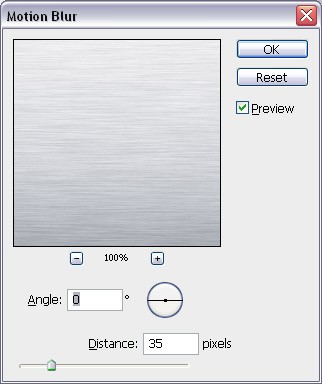
Вот результат после применения фильтров:
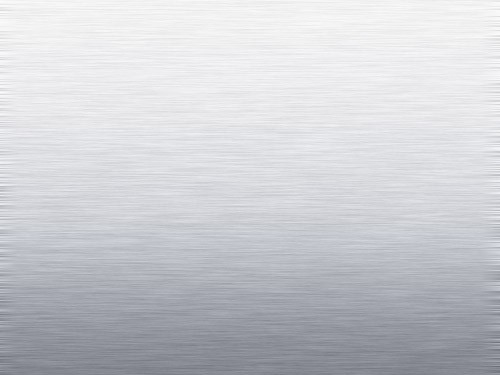
Шаг 5. И в заключении добавьте матовый эффект на углы текстуры. Для этого воспользуйтесь инструментом Brush Tool (B) (Кисть) с такими параметрами: размер 250 пикселей, жесткость 0%, цвет - #8a8d96 и обрисуйте созданной кистью края холста.
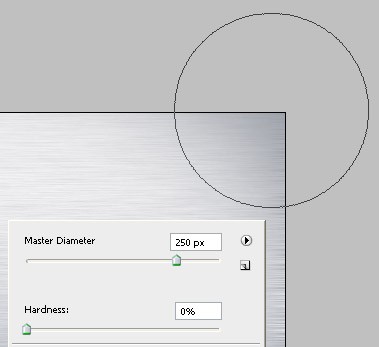
Конечный результат:
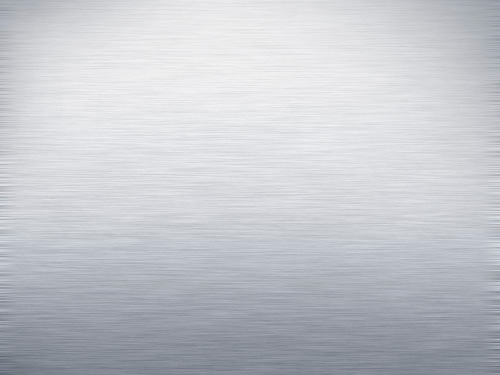
Ссылка на источник урока.










